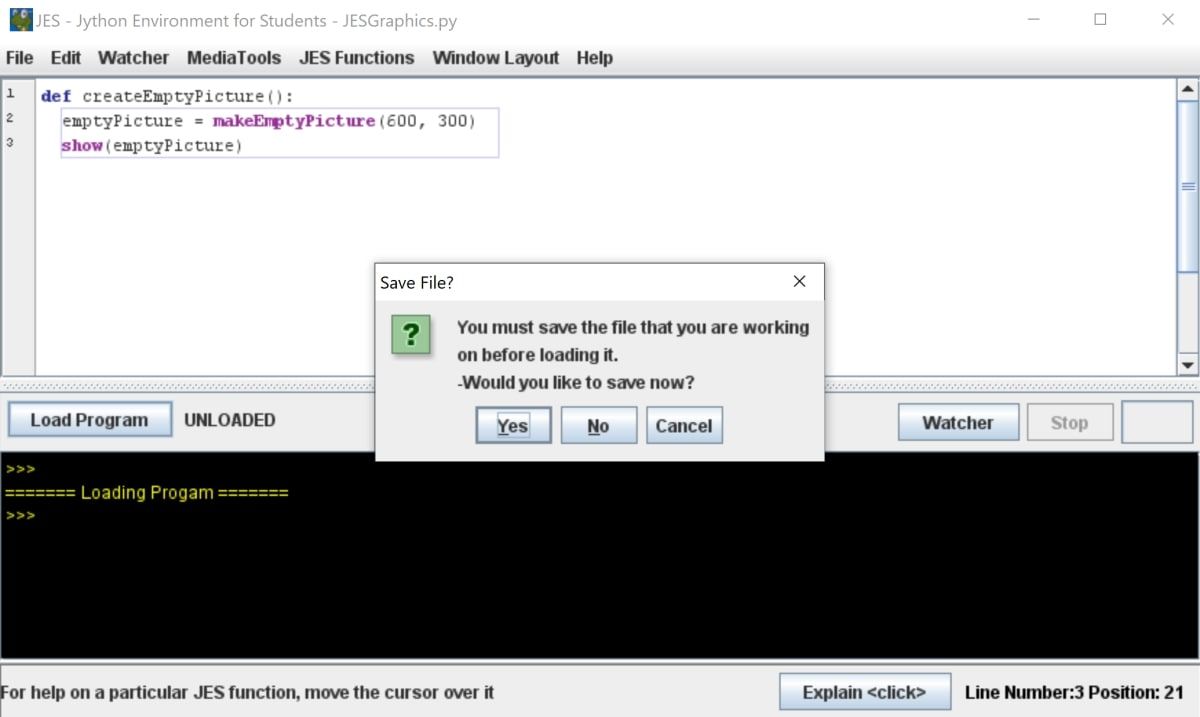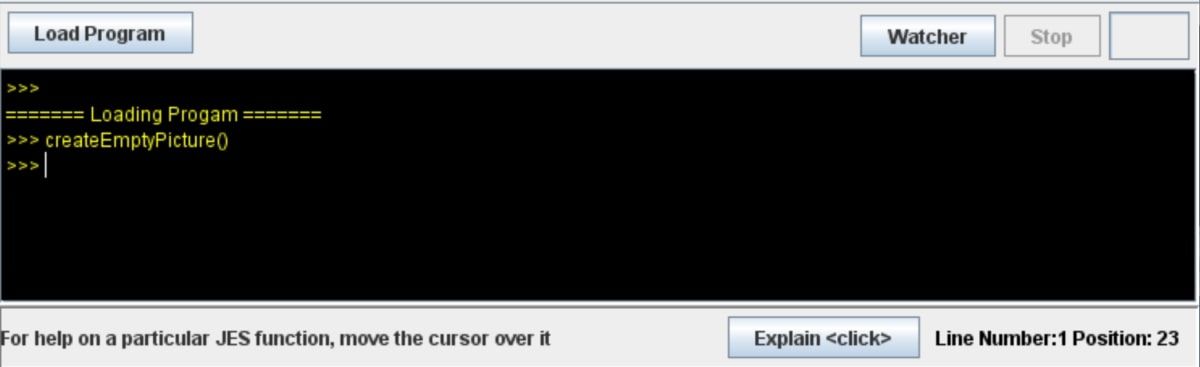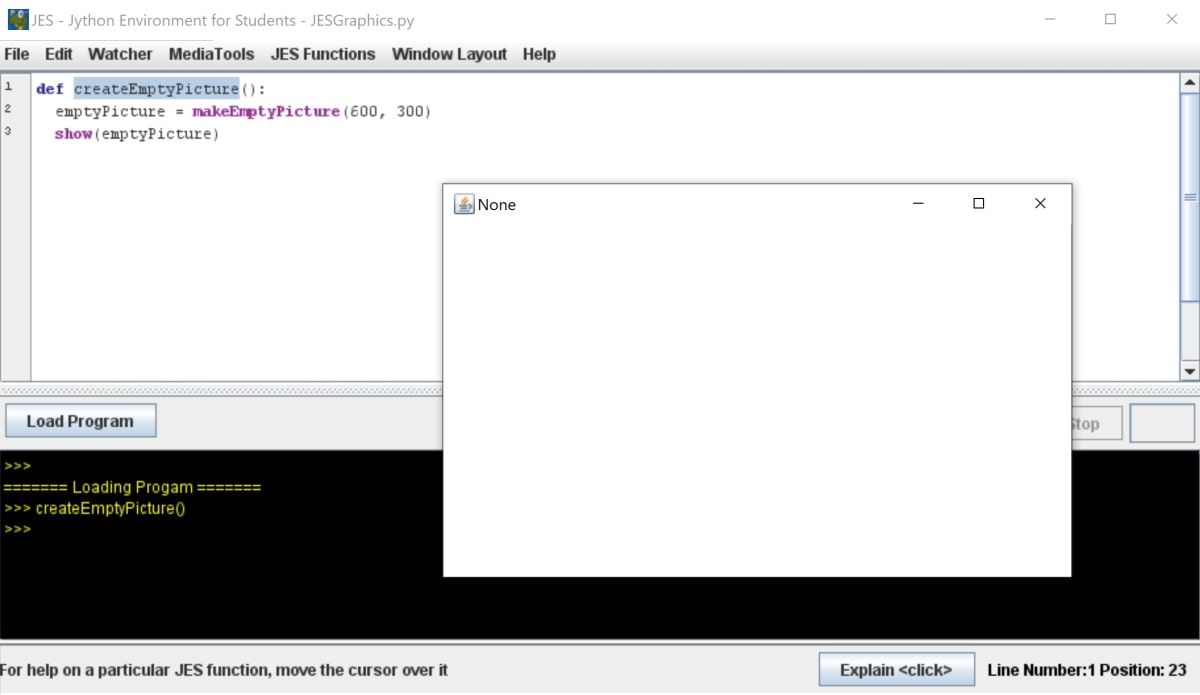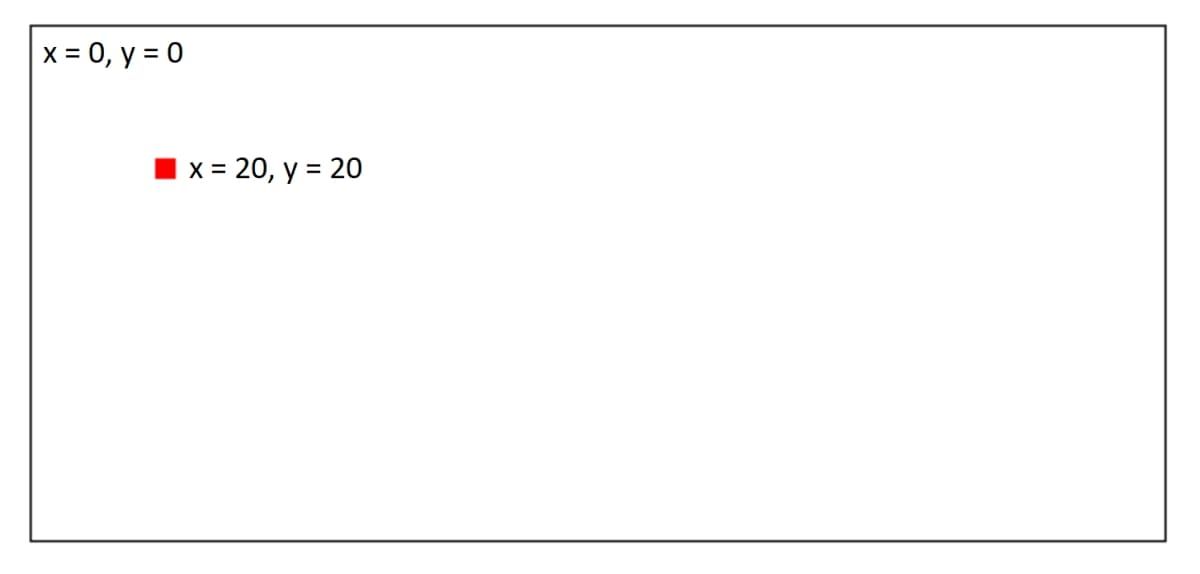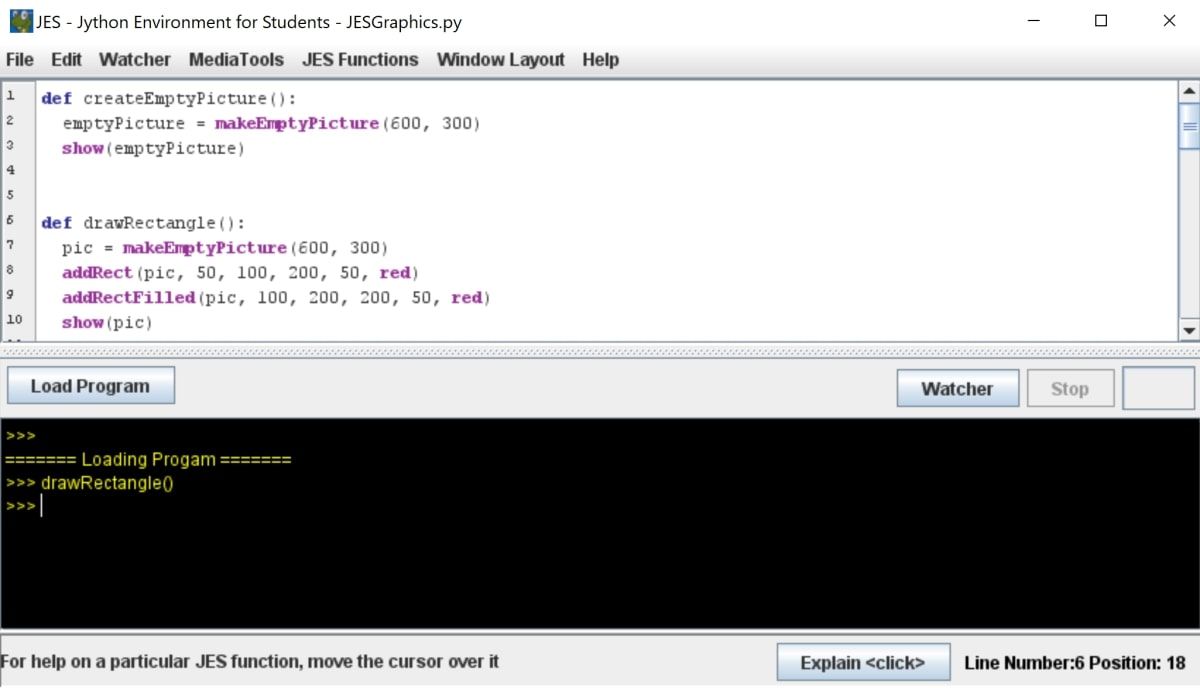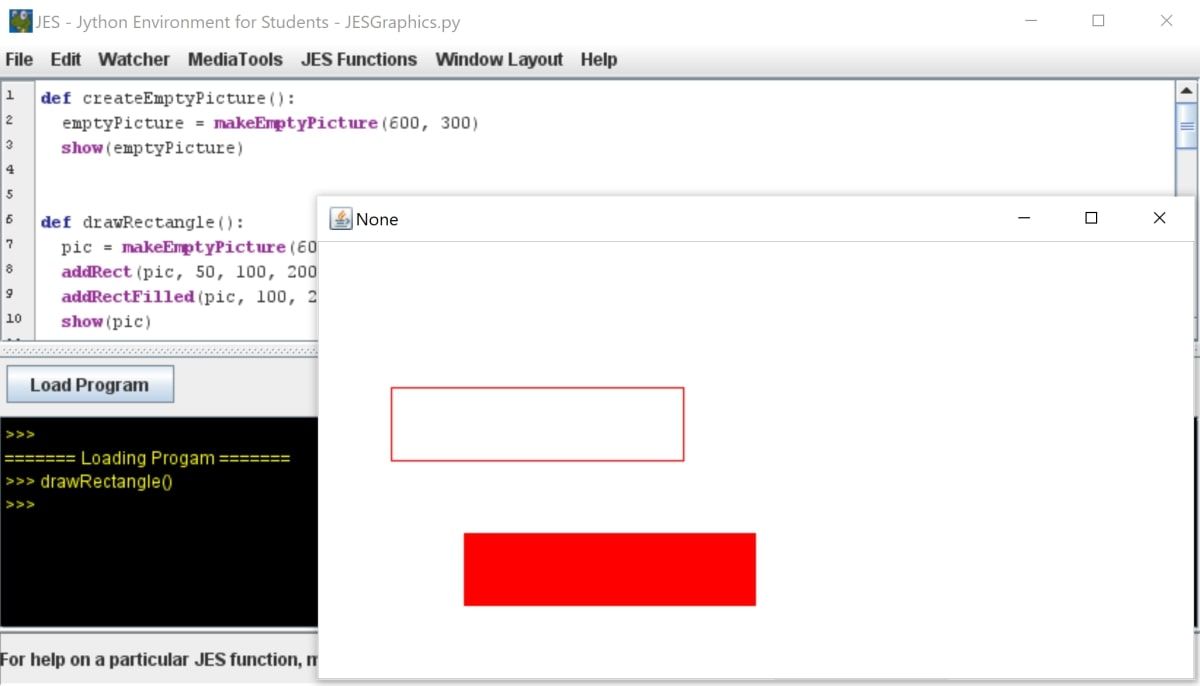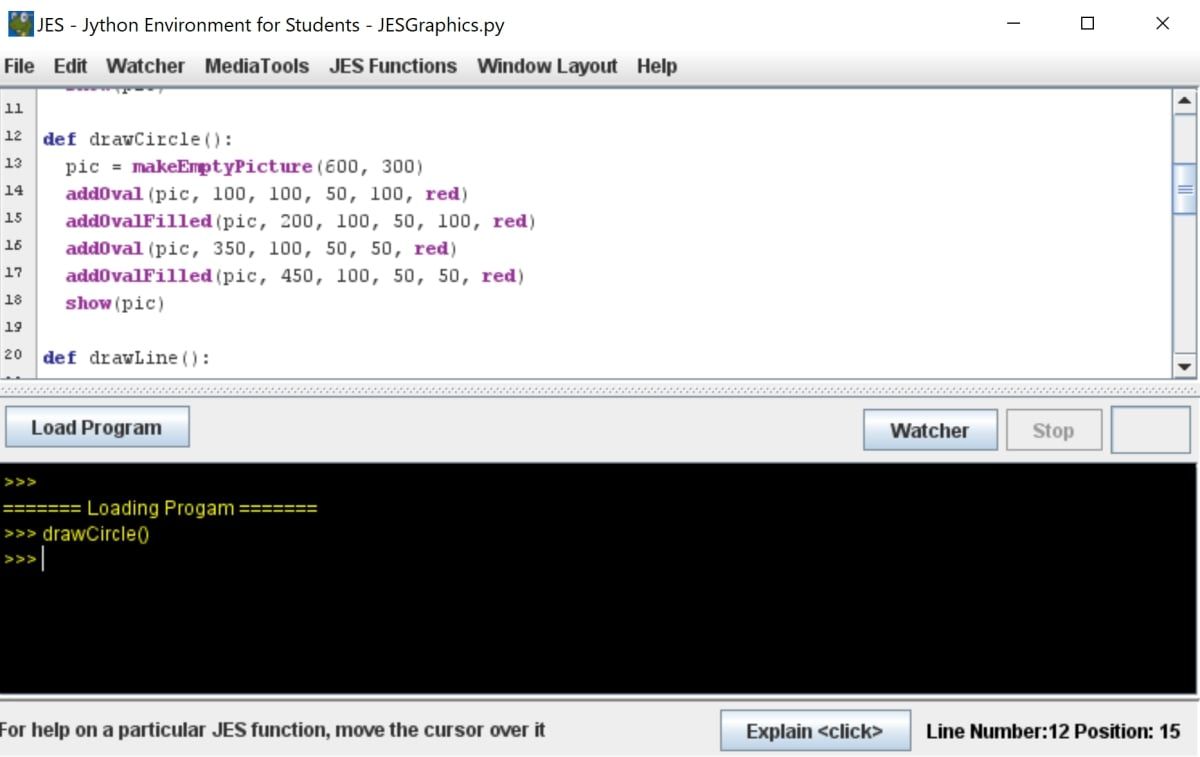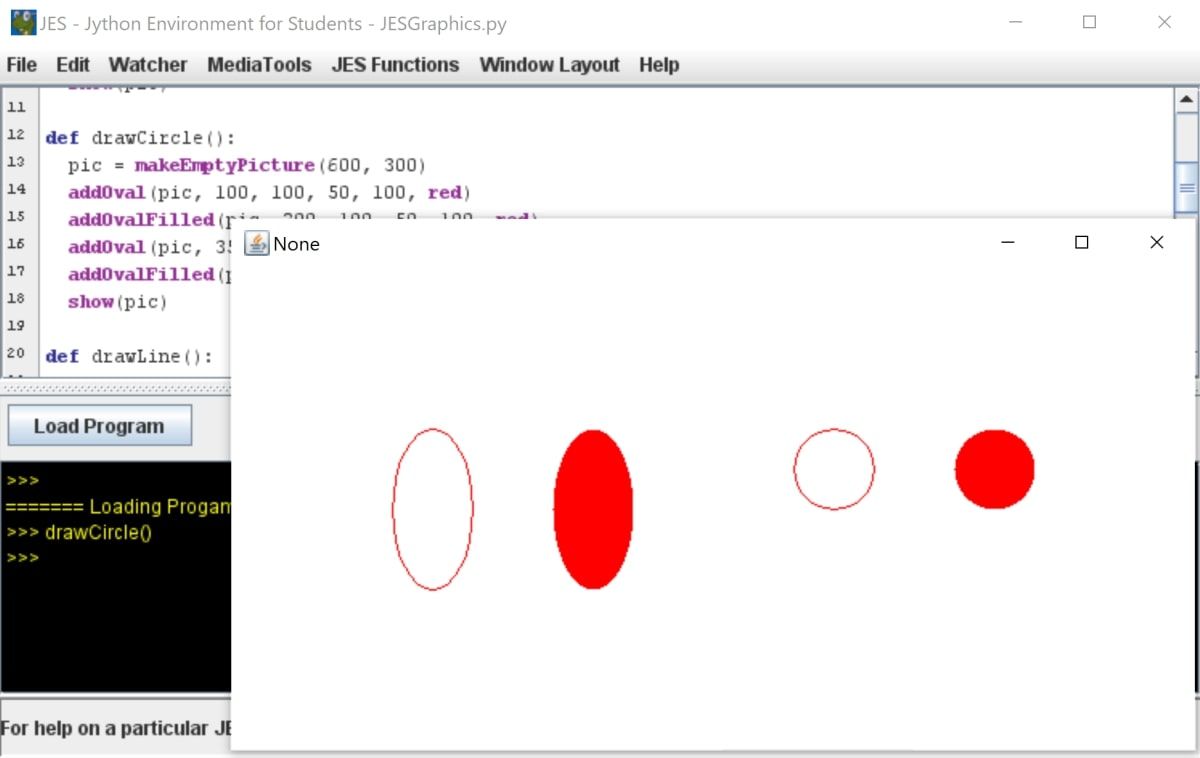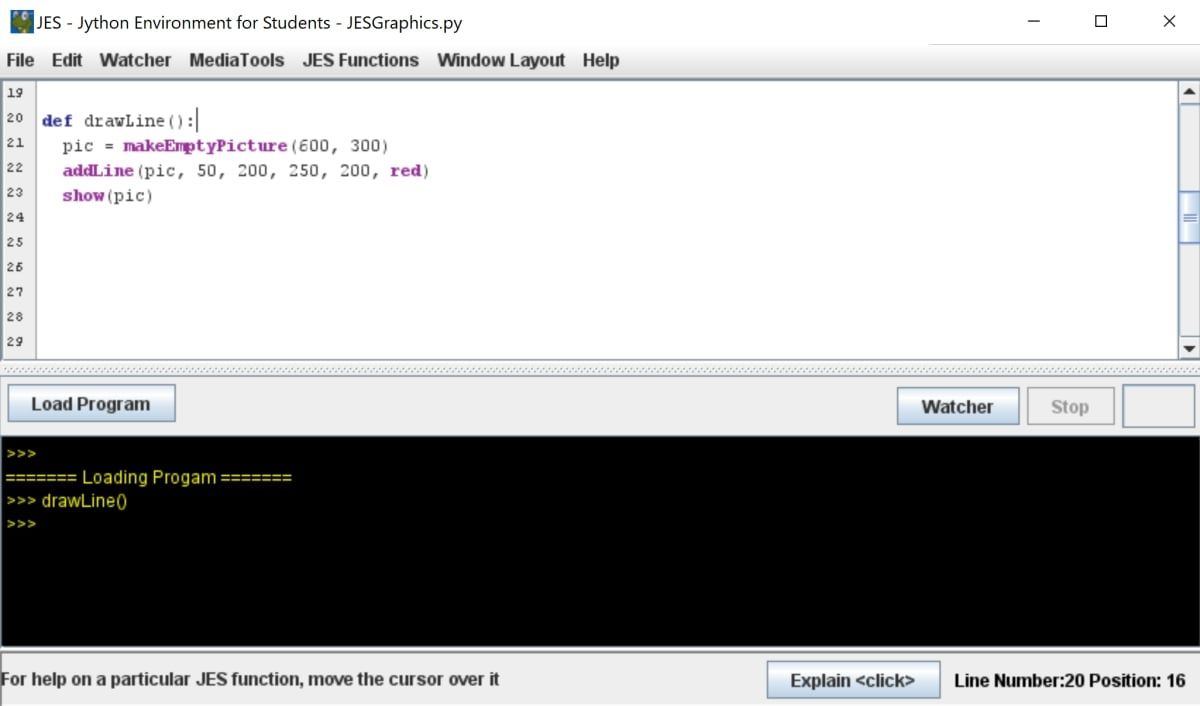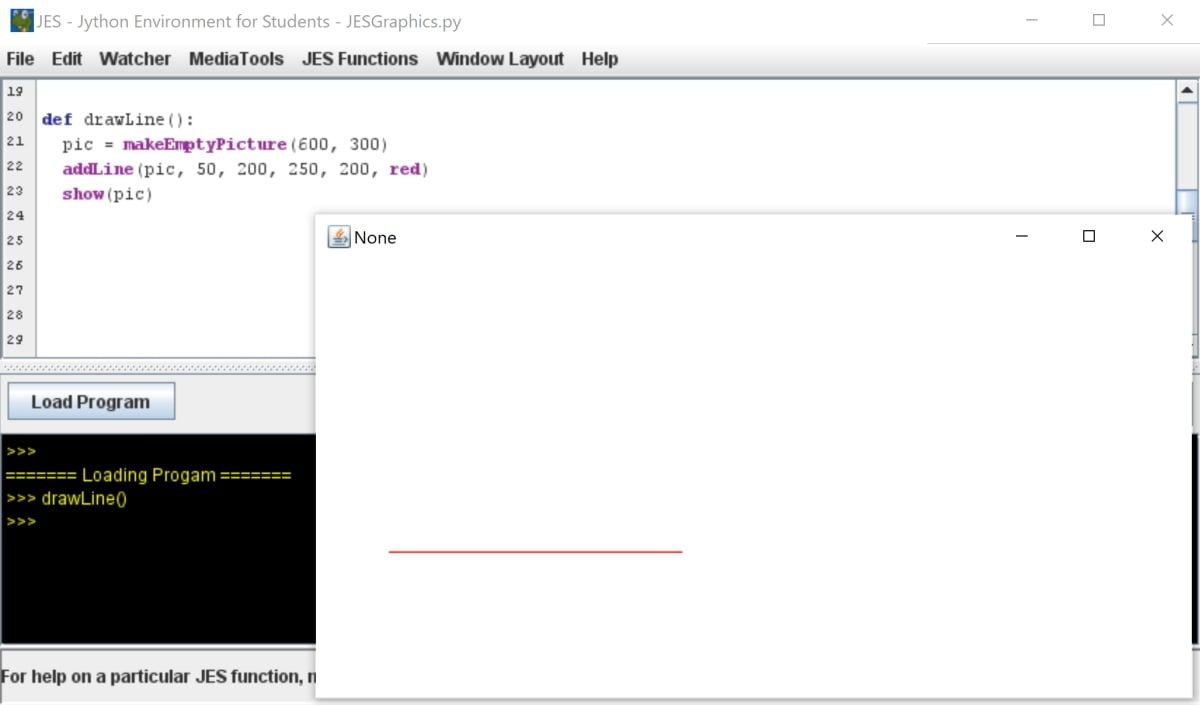Cách tạo đồ họa trong ứng dụng JES
Tìm hiểu cách thực hiện chú thích hình ảnh cơ bản với các chức năng tiện dụng này.
JES là một môi trường lập trình cho phép bạn chỉnh sửa ảnh, video và âm thanh. JES cho phép bạn chọn một hình ảnh và thay đổi màu sắc của từng pixel. Cách tiếp cận có lập trình này cho phép bạn chỉnh sửa hình ảnh theo những cách thú vị.
JES cũng bao gồm chức năng tích hợp sẵn để thêm đồ họa của riêng bạn vào hình ảnh. Điều này bao gồm các đường hoặc hình dạng như hình chữ nhật, hình bầu dục và hình tròn.
Mục Lục
Cách tạo Canvas trống trong JES
Bạn có thể kết xuất các hình ảnh hiện có bằng cách sử dụng JES, bao gồm cả những hình ảnh mà người dùng đã lưu trữ trên máy tính của họ mà họ chọn để tải lên. Nếu bạn muốn vẽ các hình của mình trên một hình ảnh trống, thay vào đó, bạn có thể sử dụng hàm makeEmptyPicture() tích hợp để tạo một khung vẽ trống mới.
- Trong một ứng dụng JES mới, hãy tạo một hàm mới có tên là createEmptyPicture():
def createEmptyPicture(): - Bên trong nó, hãy sử dụng hàm makeEmptyPicture() tích hợp sẵn. Chuyển chiều rộng và chiều cao của ảnh mới, tính bằng pixel, cho hàm. Vì JES sử dụng Jython, hãy đảm bảo bạn thụt lề mã của mình, giống như bạn làm trong Python. Bạn có thể xem qua một số lệnh Python quan trọng dành cho người mới bắt đầu nếu bạn cần xem lại các kỹ năng Python của mình.
emptyPicture = makeEmptyPicture(600, 300) - Sử dụng hàm show() để hiển thị ảnh:
show(emptyPicture) - bấm vào Tải chương trình nút, nằm giữa khu vực lập trình và dòng lệnh. Bấm vào Đúngvà lưu mã hiện tại của bạn vào một tệp mới.
- Nhập mã sau vào dòng lệnh:
createEmptyPicture()Thao tác này sẽ gọi hàm createEmptyPicture khi bạn nhấn Enter:
- Sau đó, chức năng sẽ chạy, hiển thị cho bạn canvas trống mới.
Cách tạo và thêm hình chữ nhật
Bạn có thể sử dụng JES để tạo các hình như hình chữ nhật. Trong JES, tọa độ x và y bắt đầu từ góc trên cùng bên trái của hình ảnh, thay vì góc dưới cùng bên trái.
Sử dụng hàm addRect() tích hợp sẵn để vẽ một hình chữ nhật lên một bức tranh trống.
- Tạo một hàm mới gọi là drawRectangle():
def drawRectangle(): - Bên trong chức năng, tạo một hình ảnh trống mới:
pic = makeEmptyPicture(600, 300) - Sử dụng hàm addRect() để vẽ hình chữ nhật. Hàm addRect() nhận sáu tham số. Tham số đầu tiên là biến lưu trữ hình ảnh bạn muốn vẽ. Theo sau đây là tọa độ x và y của góc trên cùng bên trái của hình chữ nhật. Cuối cùng, chuyển tọa độ x và y của góc dưới cùng bên phải và màu của đường viền.
addRect(pic, 50, 100, 200, 50, red) - Bạn cũng có thể thêm các hình chữ nhật đã điền bằng cách sử dụng hàm addRectFilled(), thay vì addRect():
addRectFilled(pic, 100, 200, 200, 50, red) - Sử dụng hàm show() để hiển thị hình ảnh:
show(pic) - bấm vào Tải chương trình nút, nằm giữa khu vực lập trình và dòng lệnh.
- Chạy hàm drawRectangle() thông qua dòng lệnh:
- Đợi hình ảnh mở ra, hiển thị các hình chữ nhật bạn đã tạo.
Cách tạo và thêm hình tròn và hình bầu dục
Bạn có thể sử dụng hàm addOval() tích hợp sẵn để tạo cả hình bầu dục và hình tròn. Nếu bạn đang tạo hình tròn, hãy đảm bảo chiều rộng và chiều cao của hình bầu dục bằng nhau.
- Tạo một chức năng mới gọi là drawCircle():
def drawCircle(): - Bên trong chức năng, tạo một hình ảnh trống mới:
pic = makeEmptyPicture(600, 300) - Tạo một hình bầu dục bằng hàm addOval(). Thêm hình ảnh mà bạn muốn vẽ hình bầu dục làm đối số đầu tiên cho hàm. Nhập tọa độ x và y của điểm trên cùng bên trái của hình bầu dục. Thêm chiều rộng và chiều cao, không nhất thiết phải bằng nhau nếu bạn đang vẽ hình bầu dục. Đối số cuối cùng có màu của đường viền hình bầu dục:
addOval(pic, 100, 100, 50, 100, red) - Để thêm các hình bầu dục đã tô, hãy sử dụng hàm addOvalFilled(), thay vì hàm addOval():
addOvalFilled(pic, 200, 100, 50, 100, red) - Bạn có thể sử dụng cùng chức năng addOval() để tạo vòng kết nối. Đảm bảo rằng các giá trị chiều rộng và chiều cao được nhập làm đối số thứ ba và thứ tư giống nhau:
addOval(pic, 350, 100, 50, 50, red) - Sử dụng hàm addOvalFilled() để tạo vòng tròn đầy:
addOvalFilled(pic, 450, 100, 50, 50, red) - Sử dụng hàm show() để hiển thị hình ảnh:
show(pic) - bấm vào Tải chương trình nút, nằm giữa khu vực lập trình và dòng lệnh.
- Chạy hàm drawCircle() trên dòng lệnh:
- Đợi hình ảnh mở ra để xem các hình bầu dục và hình tròn đã vẽ.
Cách tạo và thêm dòng
Sử dụng hàm addLine() để vẽ các đường trên hình ảnh trống của bạn trong JES.
- Tạo một chức năng mới gọi là drawLine():
def drawLine(): - Bên trong chức năng, tạo một hình ảnh trống mới:
pic = makeEmptyPicture(600, 300) - Sử dụng hàm addLine() để vẽ Đường thẳng. Nhập hình ảnh mà bạn sẽ vẽ đường thẳng. Trong đối số thứ hai và thứ ba, hãy nhập tọa độ x và y của điểm bắt đầu. Trong đối số thứ tư và thứ năm, hãy nhập tọa độ x và y của điểm cuối. Cuối cùng, nhập màu của dòng. Điều này vẽ một dòng từ (50, 200) đến (250, 200):
addLine(pic, 50, 200, 250, 200, red) - Sử dụng hàm show() để hiển thị hình ảnh:
show(pic) - bấm vào Tải chương trình nút, nằm giữa khu vực lập trình và dòng lệnh.
- Chạy hàm drawLine() trên dòng lệnh:
- Đợi hình ảnh mở ra, hiển thị dòng mới.
Vẽ hình dạng của riêng bạn trong JES
Bây giờ bạn có thể vẽ các hình của riêng mình trong JES. Bạn có thể bắt đầu sáng tạo hơn với một số kỹ thuật xử lý hình ảnh thú vị khác được cung cấp.